在日常使用 Docker 进行应用部署时,随着时间推移,本地往往会积累大量不再使用的镜像、容器和数据卷,不仅占用存储空间,还可能导致环境混乱。本文将以通用场景为例,分享一套 Docker 批量管理的实用方法,帮助你快速清理冗余资源、规范运维流程,尤其适合需要定期维护 Docker 环境的开发者和运维人员。
一、现状诊断:先搞清楚本地有哪些资源
在进行清理操作前,第一步需要明确本地 Docker 环境的 “家底”—— 即当前存在的容器、镜像和数据卷状态,避免误删有用资源。
1. 查看所有容器(含已停止)
通过以下命令可列出所有容器,包括处于运行中(Up)和已停止(Exited)的实例,清晰看到容器 ID、对应的镜像、状态和名称:
docker ps -a输出示例(包含容器 ID、镜像名、创建时间、状态等关键信息):
CONTAINER ID IMAGE COMMAND CREATED STATUS PORTS NAMES
70a0bd3b1caa registry.example/app:v1 "/entrypoint.sh" 2 months ago Exited (0) 2 seconds ago app-nginx
0eb19eac332b registry.example/app:v1 "/entrypoint.sh" 2 months ago Up 8 weeks (healthy) 5000/tcp app-admin2. 查看本地所有镜像
列出本地已下载的所有镜像,包括未被使用的 “孤儿镜像”,可通过标签(TAG)和大小(SIZE)判断是否需要保留:
docker images -a输出示例(包含镜像仓库、标签、镜像 ID、创建时间、大小):
REPOSITORY TAG IMAGE ID CREATED SIZE
registry.example/app v1 c7465c9627fb 2 months ago 408MB
registry.example/utils v2 5e3c32776966 2 months ago 396MB
nginx latest e621413df129 3 months ago 195MB二、批量清理:从容器到镜像的 “断舍离”
当确认部分资源不再使用时,可按 “先停容器→删容器→删镜像→清数据” 的顺序批量操作,避免因依赖关系导致删除失败。
1. 批量停止并删除目标容器
如果需要清理某一类容器(例如通过名称前缀区分的应用容器),可通过 --filter 过滤容器名称,先停止再删除:
# 1. 停止所有名称含“app-”前缀的容器(根据实际名称调整过滤条件)
docker stop $(docker ps -q --filter "name=app-")
# 2. 删除所有名称含“app-”前缀的容器(包括已停止的)
docker rm $(docker ps -aq --filter "name=app-")- 说明:
-q参数表示仅输出容器 ID,方便批量传递给stop/rm命令;--filter "name=xxx"可根据容器名称灵活筛选,也可通过--filter "image=镜像名"按镜像筛选。
2. 批量删除目标镜像
清理完依赖容器后,即可批量删除对应的镜像。例如删除某仓库下特定标签的所有镜像:
# 删除“registry.example/app”仓库下标签为“v1”的所有镜像
docker rmi $(docker images -q "registry.example/app:v1")若提示 “镜像被占用”:可能存在未清理的隐藏容器(如退出但未删除的实例),可添加
-f强制删除(注意:强制删除会同时删除依赖该镜像的容器):docker rmi -f $(docker images -q "registry.example/app:v1")若需删除某仓库下所有镜像(不限制标签):
docker rmi -f $(docker images -q "registry.example/app/*")
3. 清理冗余数据卷(可选,彻底释放空间)
容器运行时产生的持久化数据(如数据库文件、配置)会保存在数据卷中,即使删除容器,数据卷仍会残留。可通过以下命令清理:
# 1. 查看所有数据卷
docker volume ls
# 2. 批量删除未被任何容器引用的“无用数据卷”(谨慎操作!)
docker volume prune- 提示:执行
prune前,建议先通过docker volume inspect 卷名确认数据卷内容,避免误删重要数据。
三、避坑指南:这些错误你可能遇到
在批量操作过程中,容易因依赖关系或命令格式导致失败,以下是常见问题及解决方案:
| 错误提示 | 原因 | 解决方案 | |
|---|---|---|---|
No such image: xxx:latest | 镜像 ID / 名称输入错误,或镜像已被删除 | 1. 用 docker images -a 确认镜像是否存在;2. 检查镜像名称 / ID 是否拼写正确 | |
conflict: unable to delete xxx (must be forced) | 镜像被运行中 / 已停止的容器引用 | 1. 先通过 `docker ps -a | grep 镜像 ID` 找到依赖容器;2. 删除容器后再删镜像,或直接强制删除 |
permission denied | 非 root 用户执行命令,权限不足 | 1. 加 sudo 前缀(如 sudo docker rm xxx);2. 或配置 Docker 非 root 访问权限 |
四、日常运维建议:避免资源堆积
与其定期花时间清理,不如在日常使用中养成良好习惯,减少冗余资源产生:
创建容器时指定名称:通过
--name给容器起有意义的名称(如app-nginx-2024),方便后续筛选和管理,避免默认的随机名称(如stoic_curie)。docker run -d --name app-nginx-2024 nginx:latest使用后及时清理:临时测试用的容器 / 镜像,在测试完成后立即删除,避免遗忘。例如:
# 运行临时容器,退出后自动删除(--rm 参数) docker run --rm -it ubuntu:latest /bin/bash定期检查:可将
docker system df加入定时任务(如每周执行),查看 Docker 资源占用情况,及时发现异常堆积。# 查看 Docker 磁盘使用概况 docker system df




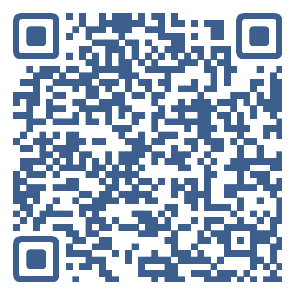

![docker 安装出现 [Errno 14] HTTPS Error 404 - Not Found](https://s1.ax1x.com/2023/03/31/ppRkmrD.png)

评论 (0)